מדריך לתוכנה Everest Home Edition
כתב את המדריך: חרמון.
תאריך פירסום המדריך:14.5.5
הקדמה:
תוכנת Everest (הידועה גם בשם העבר aida32) הנה מבית חברת Lavalys .
התוכנה מוצעת, להורדה חינמית יחד עם 2 תוכנות נוספות שאינן חינמיות.
התוכנה נותנת את כל המידע הקיים בחומרת המחשב , ואת המידע על מערכת הפעלה.
------------------------------------------
בחרו את האפשרות הרצויה
התקנה
1) לחצו על המילה חינמית המופיעה בהקדמה, להורדת הקובץ והכנסתו למחשבכם (לאחר בחירת מיקום היעד).
2) הפעילו את הקובץ שהוכנס למחשבכם, והמתינו מספר שניות
3) לחצו על הבא (Next)
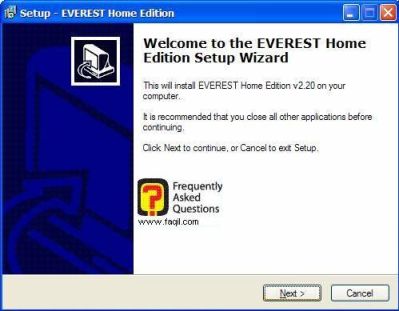
4) סמנו I accept the agreement(אני מאשר את תנאי השימוש בתוכנה)
לחצו Next (הבא), בחלון הבא
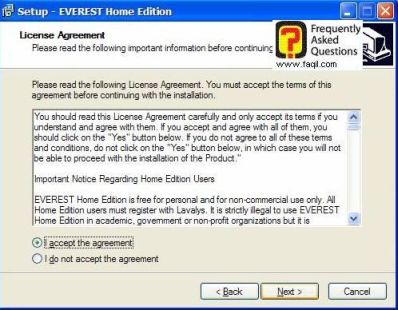
5) בחרו את מיקום היעד להתקנה, ולחצו Next
שימו לב: ההתקנה תכיל כ-6.5 מגה בייט, שיוכנסו למחשבכם.
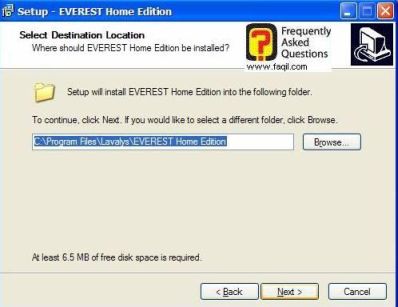
לאחריה לחצו אישור סופי של המיקום, לחצו כן (yes)
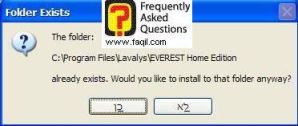
6) התקנת קיצורים בסרגל התוכניות, במערכות ההפעלה חלונות
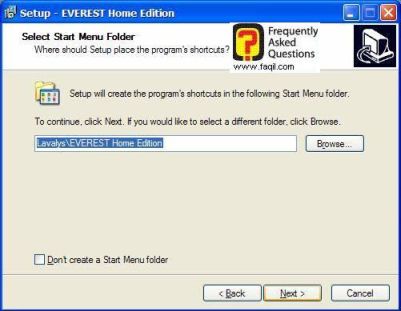
לחצו Next (הבא) כדי לאפשר , אם אינכם מעוניינים בקיצורים אלו –סמנו V בריבוע ורק אז הבא
7) יצירת קיצורי דרך לתוכנה בשולחן העבודה, ובסרגל ההפעלה המהירה
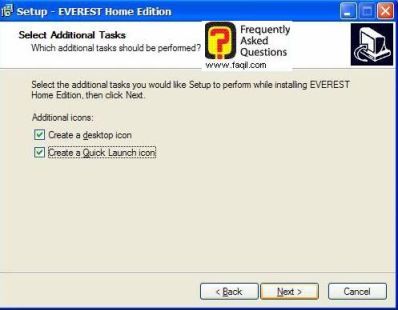
לחצו לאישור Next , אם אינכם מעוניינים בקיצור/ים אלו בטלו את ה-V בריבועים, ואז לחצו Next.
8) פרטי ההתקנה, שתותקן
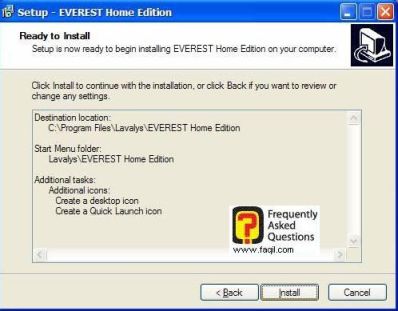
לחצו Install להתקנה, Back –לתיקון פרטי ההתקנה או Cancel לביטול ההתקנה.
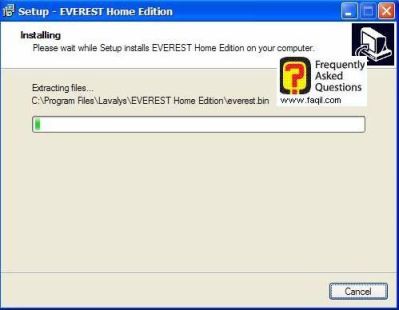
ההתקנה החלה-אנא המתינו לסיום ההתקנה.
9) סיום ההתקנה
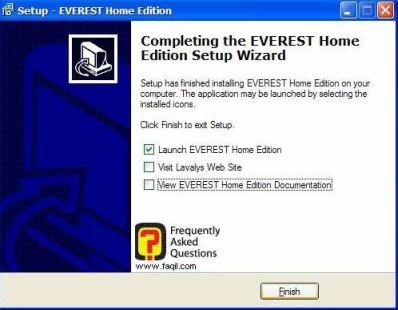
תופיע הודעה זו.
סימון V בריבוע ה-1 , תאפשר כניסה לתוכנה בלחיצה על Finish.
סימון V בריבוע ה-2, תאפשר כניסה לאתר התוכנה בלחיצה על Finish.
סימון V בריבוע ה-3, תאפשר קריאת קובץ 'קרא אותי' בלחיצה על Finish.
שימוש בתוכנה
בתמונה זו, בחרנו להיכנס רק לתוכנה.
טעינת התוכנה לאחר לחיצה על Finish
התוכנה טוענת וסורקת את כל הרכיבים הקיימים במחשב- שהיא מסוגלת לזהות
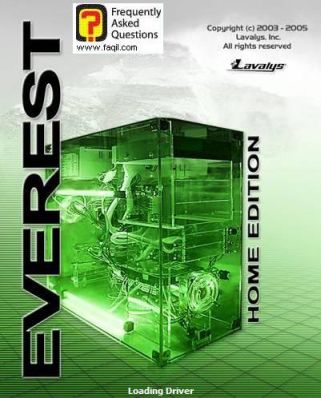
הסברים לאחר כניסה לתוכנה:
יוצג בפניכם, החלון הראשון הבא
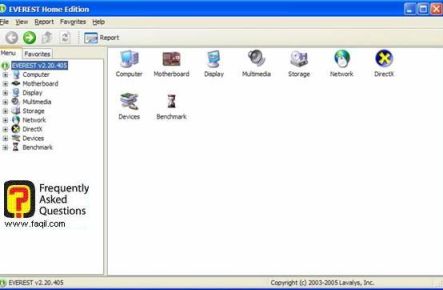
לחצו על computer בצד שמאל, ולאחריו summary להסברים על כל המידע הקיים במחשב-בתמונה המצורפת ראו הסברים מפורטים
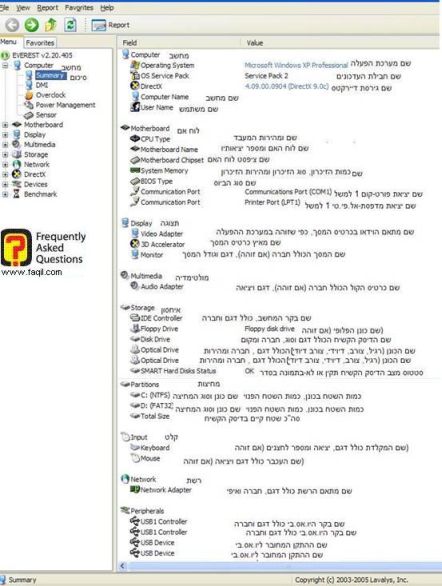
חשוב לציין, שאם אתם בעלי כרטיס קול מובנה או כרטיס מסך מובנה-הדרייבר נמצא באתר יצרנית לוח האם שלכם.
אם ברשותכם, מצלמת אינטרנט או סורק וטרם התקנתם דרייבר, תוכלו למצוא אותו בתוכנה בהתקני ה-usb, ולא בהתקני ההדמייה.
ברגע שיהיה דרייבר-תוכלו למצוא את ההתקן הנ"ל בהתקני ההדמייה.
טמפ'
ניתן לדעת את טמפ' המעבד, לוח האם, הדיסק הקשיח, ובחלק מכרטיסי המסך באמצעות החיישנים.
כדי להגיע לחצו computer בצד שמאל, ולאחריו sensor

רוצים לשמור את המידע, שניתן לכם ב-Everest?
אין בעיה, כל שעליכם לעשות, ללחוץ בתוכנה על report ,וישמר לכם דו"ח במיקום הרצוי.
***

